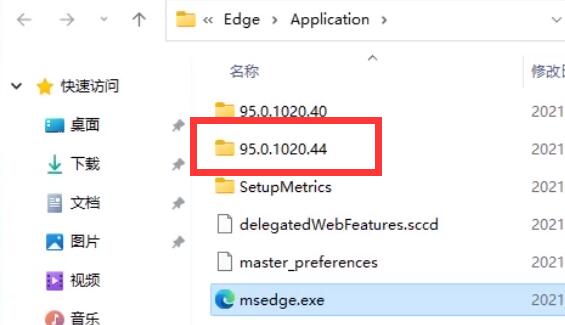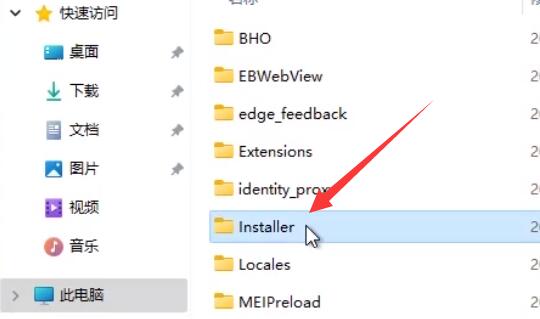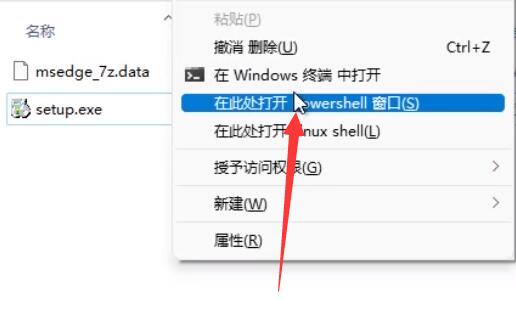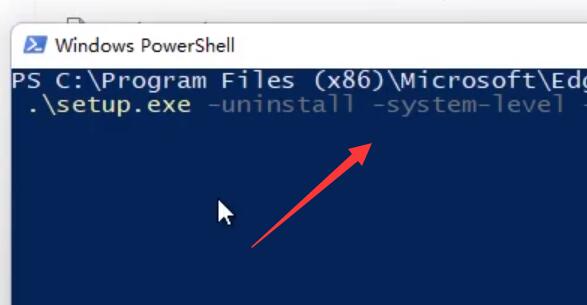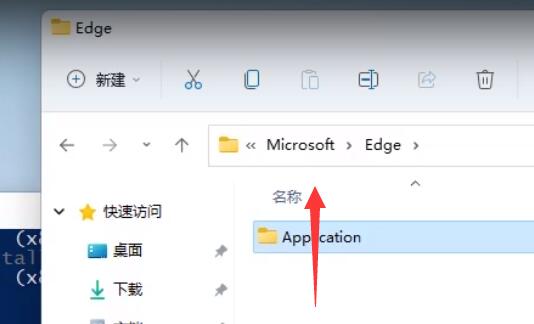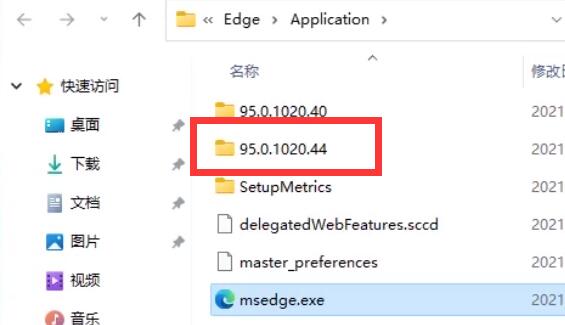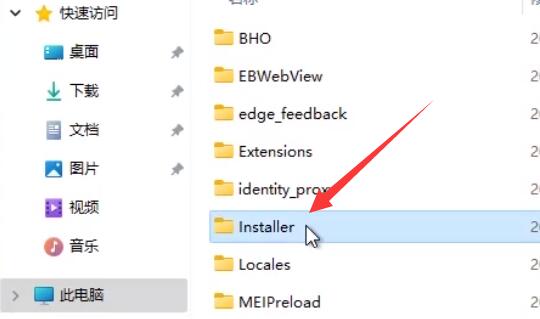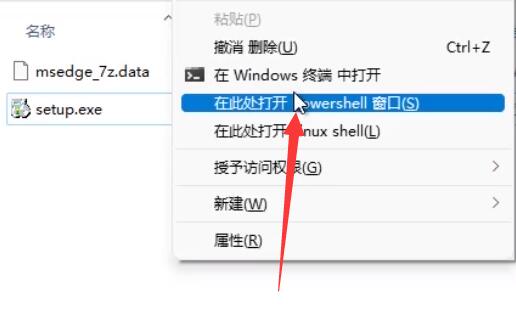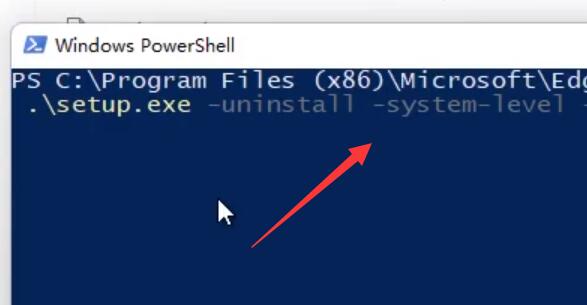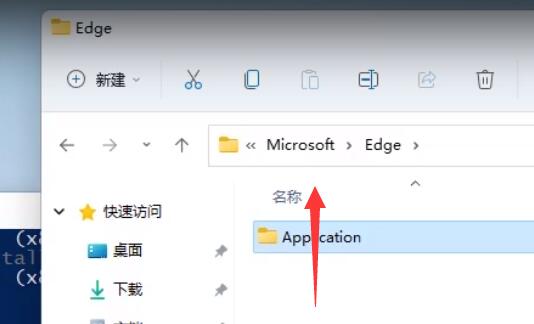| win11 edge怎么卸载?win11 edge浏览器彻底卸载的方法教程 | 您所在的位置:网站首页 › win11自带edge怎么重装 › win11 edge怎么卸载?win11 edge浏览器彻底卸载的方法教程 |
win11 edge怎么卸载?win11 edge浏览器彻底卸载的方法教程
|
win11 edge浏览器怎么卸载?由于edge浏览器是win11自带应用程序,许多用户在使用电脑的时候,经常会使用到浏览器,而对于一些特殊用户来说基本上都需要使用到IE浏览器,不过现在win11系统上却都是edge浏览器了,edge浏览器是win11自带应用,无法通过系统自带的应用删除功能卸载,因此我们必须要通过命令代码的方法来卸载edge。 这里有小白一键重装系统的方法可以看看 win11 edge浏览器彻底卸载的方法如下: 1、首先我们进入edge浏览器的文件所在位置,打开最新版本号的文件夹。
2、接着打开“install”文件夹。
3、然后按住键盘“shift”点击鼠标右键,选择“在此处打开powershell窗口”。
4、打开后在其中输入“。setup.exe -uninstall -system-level -verbose-logging -force-uninstall”。
5、输入完成后,按下键盘回车,就可以完成edge浏览器卸载了。
win11 edge浏览器怎么卸载?由于edge浏览器是win11自带应用程序,许多用户在使用电脑的时候,经常会使用到浏览器,而对于一些特殊用户来说基本上都需要使用到IE浏览器,不过现在win11系统上却都是edge浏览器了,edge浏览器是win11自带应用,无法通过系统自带的应用删除功能卸载,因此我们必须要通过命令代码的方法来卸载edge。 这里有小白一键重装系统的方法可以看看 win11 edge浏览器彻底卸载的方法如下: 1、首先我们进入edge浏览器的文件所在位置,打开最新版本号的文件夹。
2、接着打开“install”文件夹。
3、然后按住键盘“shift”点击鼠标右键,选择“在此处打开powershell窗口”。
4、打开后在其中输入“。setup.exe -uninstall -system-level -verbose-logging -force-uninstall”。
5、输入完成后,按下键盘回车,就可以完成edge浏览器卸载了。
|
【本文地址】